Vad du kan göra vid anslutning till en spelkonsol
När du ansluter headsetet till en spelkonsol (dator eller PS5™) kan du göra följande.
Ställa in volymen
Du kan ställa in volymen till önskad nivå med VOL –/+-ratten (volym).
Det finns en taktil punkt på +-sidan.
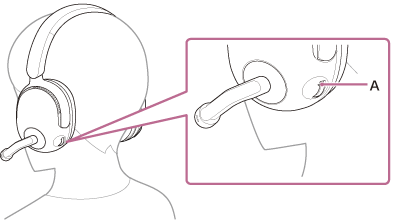
A: Taktil punkt
- Höj volymen: Vrid VOL –/+-ratten (volym) mot +.
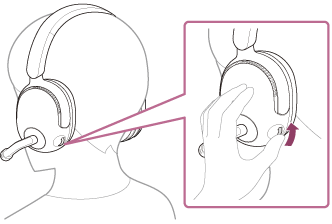
- Sänk volymen: Vrid VOL –/+-ratten (volym) mot –.

Justera volymbalansen mellan spel och chatt (SPEL-/CHATTBALANS)
Du kan justera volymbalansen mellan spelljudet och röstchatten med knappen GAME/CHAT (SPEL-/CHATTBALANS).
När du trycker på GAME-knappen blir det lättare att höra spelljudet.
När du trycker på CHAT-knappen blir det lättare att höra ljudet från röstchatten.
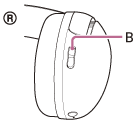
B: Knappen GAME/CHAT (SPEL-/CHATTBALANS)
OBS!
- Vissa spel kanske inte stöder knappen GAME/CHAT (SPEL-/CHATTBALANS).
- Ställ in utmatningen för spelappen till [INZONE H5 - Game] och utmatningen för chattappen till [INZONE H5 – Chat] i appinställningarna när du använder spelappen och chattappen på din dator.
Om inställningarna är felaktiga kommer volymbalansen mellan spelljudet och röstchatten inte att justeras korrekt. - Var försiktig eftersom volymen för spel etc. kommer att höjas när du trycker på CHAT-knappen medan datorns ljudutmatningsenhet är inställd på [INZONE H5 - Chat].
- Beroende på den som ringers röst eller ljuden i omgivningen kan kvaliteten på samtalsljudet försämras.
Slå på/av mikrofonen
När bommikrofonen sänks ner slås mikrofonen på. När bommikrofonen höjs upp stängs mikrofonen av.
Bommikrofonen klickar när den slås på och av.
- Slå på mikrofonen
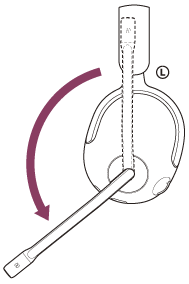
- Stänga av mikrofonen
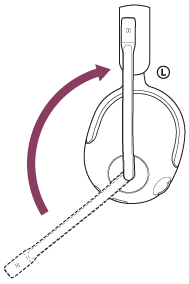
OBS!
- Se upp så att du inte får bommikrofonen i ögat när du sätter på, tar av eller använder headsetet.
